本篇教程通过PS制作出逼真的路灯灯光效果,其实是一种合成手段,在后期的运用当中相信同学们可以用到,整个教程比较简单,说是合成,本篇没有素材,全部在PS中完成,同学要好奇了,这怎么在PS中完成呢?想知道答案我们还是通过教程来学习一下吧,制作起来也是很有趣的呢,刚接触PS的同学们也来跟着练习吧。
效果图:

操作步骤:
1. 打开ps放入一张需要加灯光的路灯。


2. Ctrl+shift+alt+N创建新图层,使用快捷键b选择画笔工具,样式选择揉边画笔

3. 前景色调为橙色f9ad2a,在刚创建的新图层上面沿着灯内侧涂抹。并且把混合模式改为滤色,不透明调为77%。
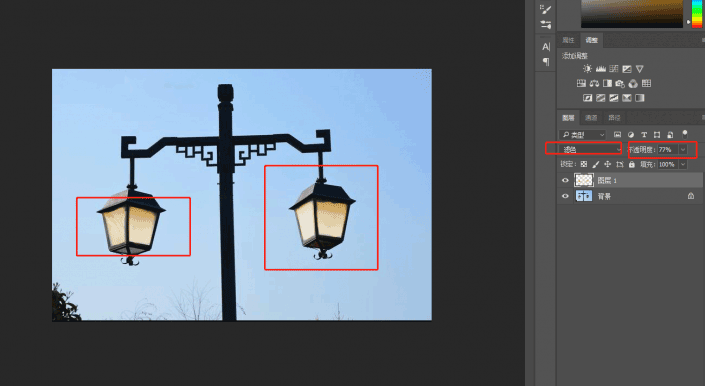
4. Ctrl+J复制图层1,把混合模式改为叠加,不透明调为25%。
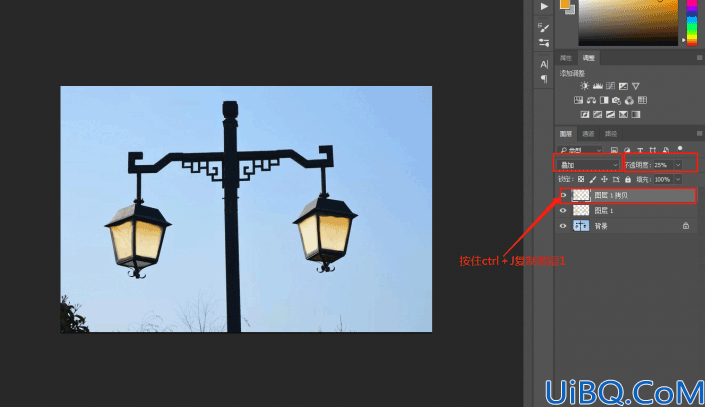
5. Ctrl+shift+alt+N创建新图层,使用椭圆选区工具在路灯上画圆,按一下D键把前景色调为默认黑色,alt+delete填充前景色。
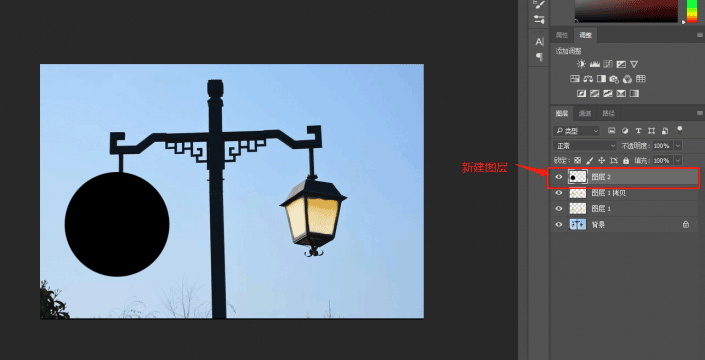
6. 选择滤镜—渲染—镜头光晕,设置镜头类型为“105毫米聚焦”将光晕的中心点移到中心。
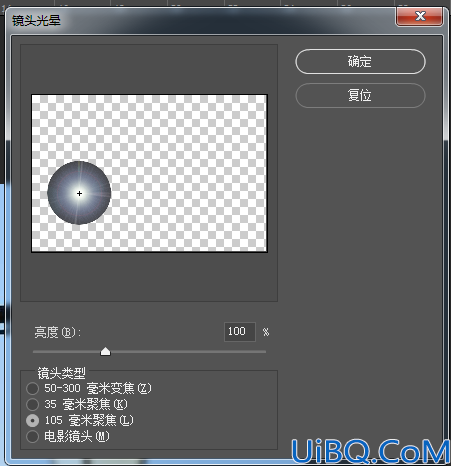
7.把图层混合模式改为滤色,不透明度调为89%,Ctrl+U调出色相/饱和度勾选着色
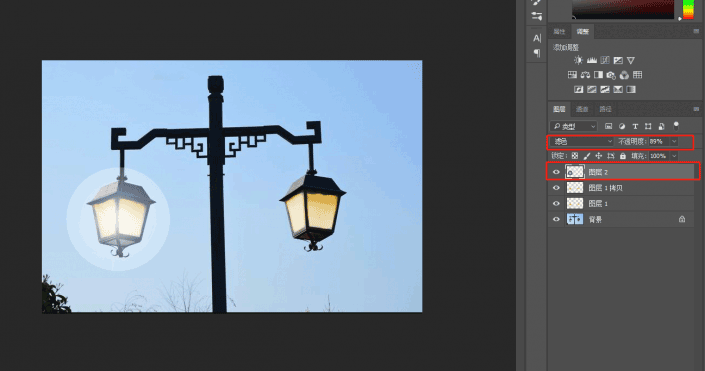
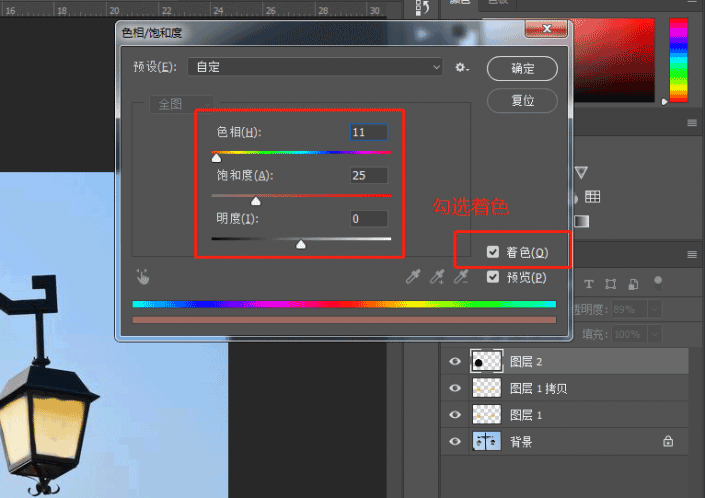
8.在图层下方找到“创建新的填充或调整图层”,打开色阶功能,调整色阶的参数。
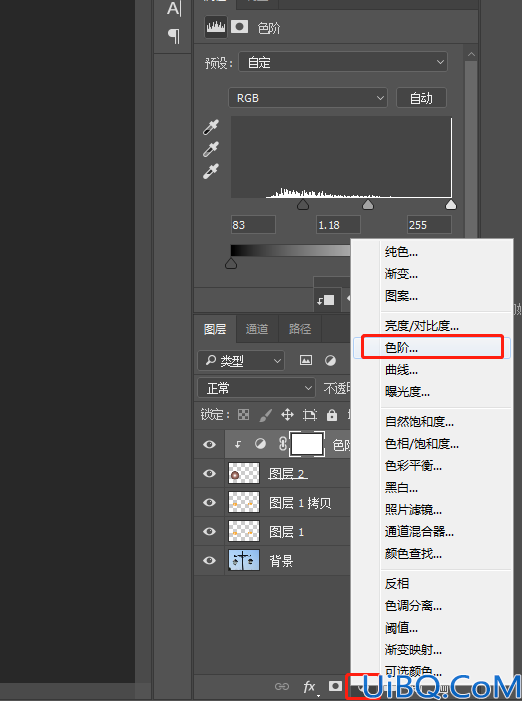
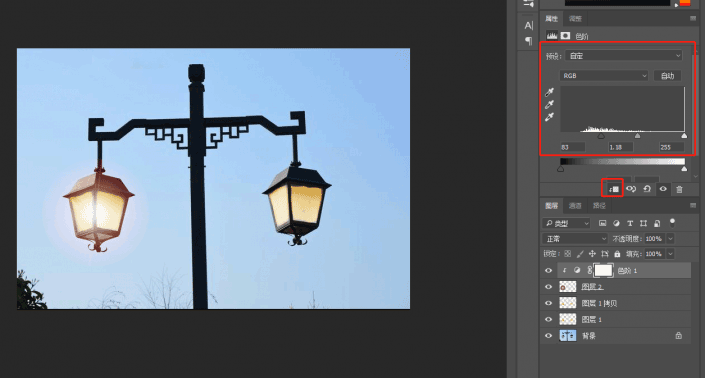
9.用同样的方法制作另一个灯的灯光。

完成:

是不是很简单呢,光源都是我们通过PS自己制作,同学们可以把它应用在其他地方,设计中都可以用到,多练几遍就可以熟能生巧。








 加载中,请稍侯......
加载中,请稍侯......
精彩评论